Membuat Website Pribadi Hanya Modal Domain Tanpa Hosting
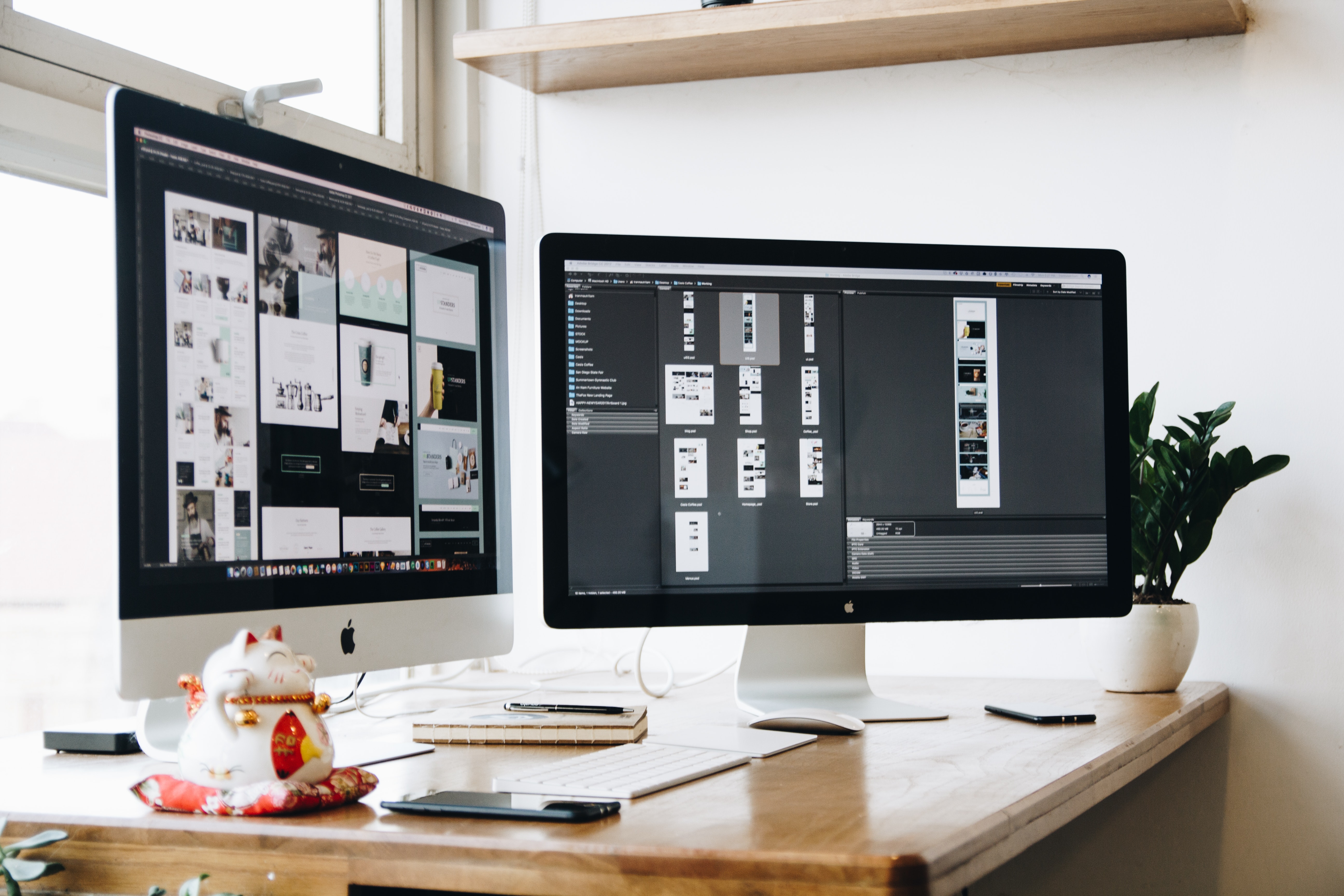
Membuat website itu sebenarnya tanpa harus coding bisa kok, apalagi kalau cuma website pribadi. Tanpa perlu bayar hosting, tanpa WordPress, tanpa database, tanpa “server”. Serius.
Ikuti step berikut ini.
Beli Domain
Satu-satunya yang berbayar adalah domain. Harga bervariasi, dari Rp 100ribuan hingga tak terbatas, tergantung domainnya.
Ada beberapa penjual (registrar) domain di Indonesia, semua sama bagusnya karena mereka hanya sebagai registrar.
Silakan beli domain tanpa hosting. Biarkan diarahkan ke NameServer default.
Daftar di Github
Buka https://github.com dan buat sebuah repository. Private atau public juga boleh, sama saja.
Nama repository bisa apapun, yang penting bisa dibaca. Kalau saya pakai nama domain.
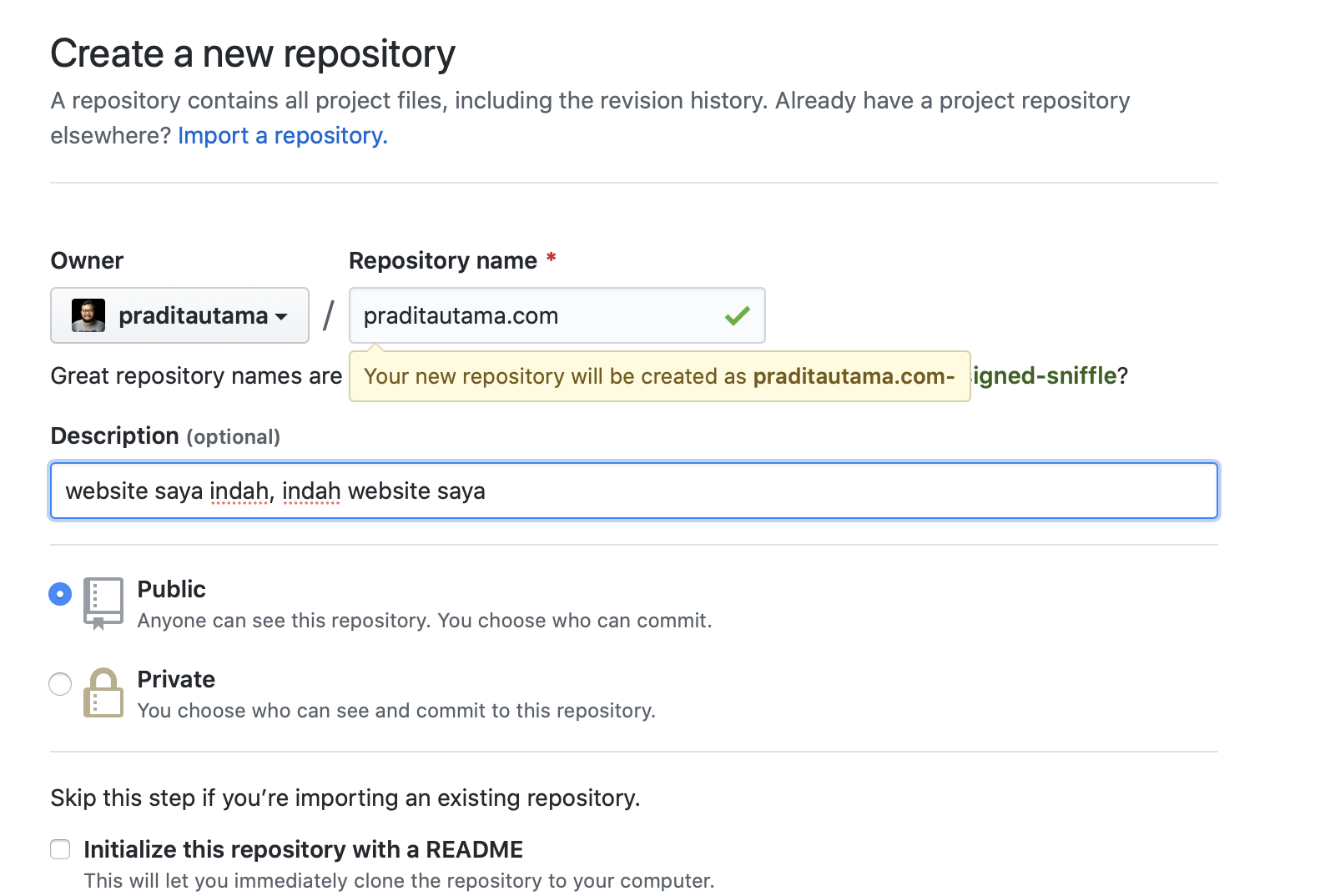
Install Hugo
Quick start bisa dibaca di https://gohugo.io/getting-started/quick-start/ tapi secara umum caranya seperti di bawah.
Siapkan laptop atau PC. Buka terminal dan ketik
macOS
brew install hugo
Linux
brew install hugo
Sistem operasi yang lain bisa di cek di https://gohugo.io/getting-started/installing
Create New Site
hugo new site praditautama.com
perintah itu akan membuat folder baru sesuai nama website kamu. Sesuaikan dengan nama repository di atas ya.
Pilih Themes
Pilih themes di https://themes.gohugo.io dan ikuti masing-masing cara installnya.
Push Ke Github
Masuk ke folder praditautama.com
Lakukan inisialisasi repository.
1
2$ git init
3
4$ git add .
5\# Adds the files in the local repository and stages them for commit. To unstage a file, use 'git reset HEAD YOUR-FILE'.
6
7$ git commit -m "First commit"
8\# Commits the tracked changes and prepares them to be pushed to a remote repository. To remove this commit and modify the file, use 'git reset --soft HEAD\~1' and commit and add the file again. Jangan lupa set remote origin-nya. Buka github.com dan cari repository yang kamu buat tadi, copy URI repository kamu misal git@github.com:praditautama/praditautama.com.git
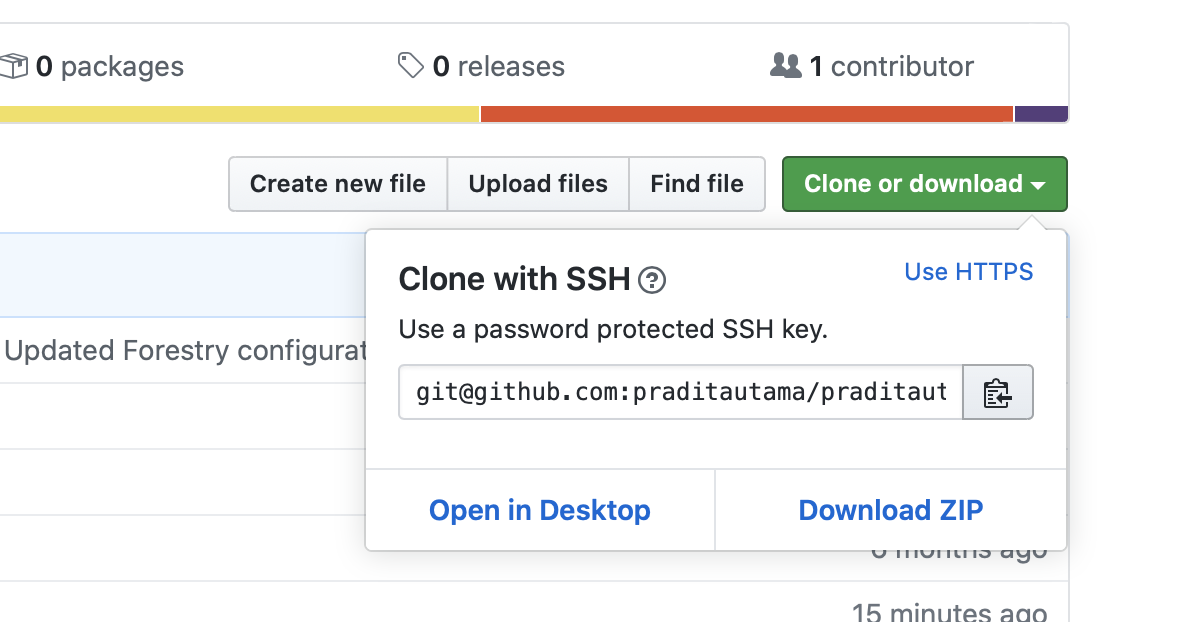
1
2$ git remote add origin remote git@github.com:praditautama/praditautama.com.git
3\# Sets the new remote
4
5$ git remote -v
6\# Verifies the new remote URL
7
8$ git push -u origin master
9\# Pushes the changes in your local repository up to the remote repository you specified as the origin Daftar di Netlify
Buka https://www.netlify.com dan daftar seperti pada website lainnya. Ketika sudah berhasil daftar, pilih New Site from Git dan pilih Github. Ikuti prosesnya dan pilih repository kamu.
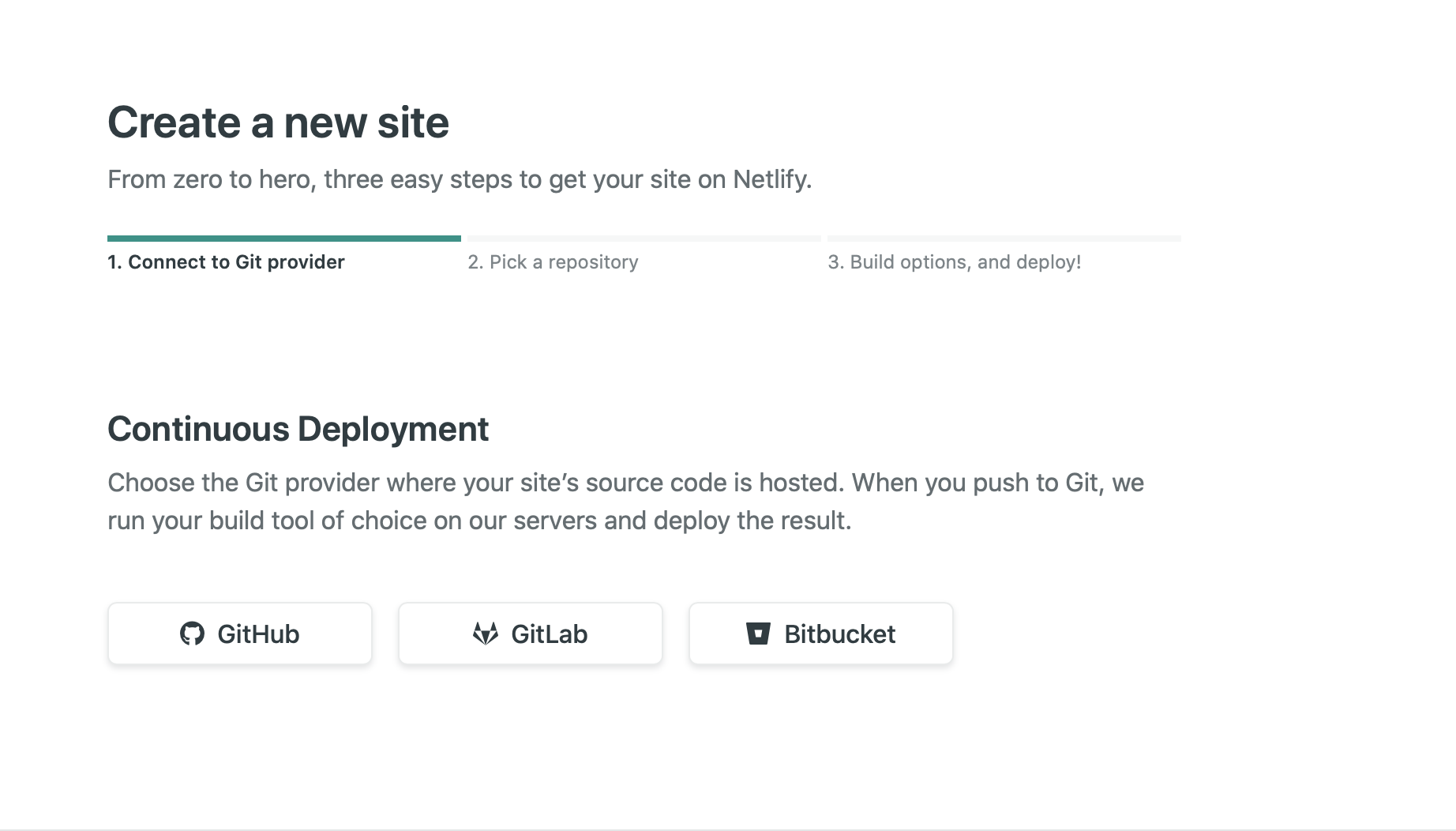
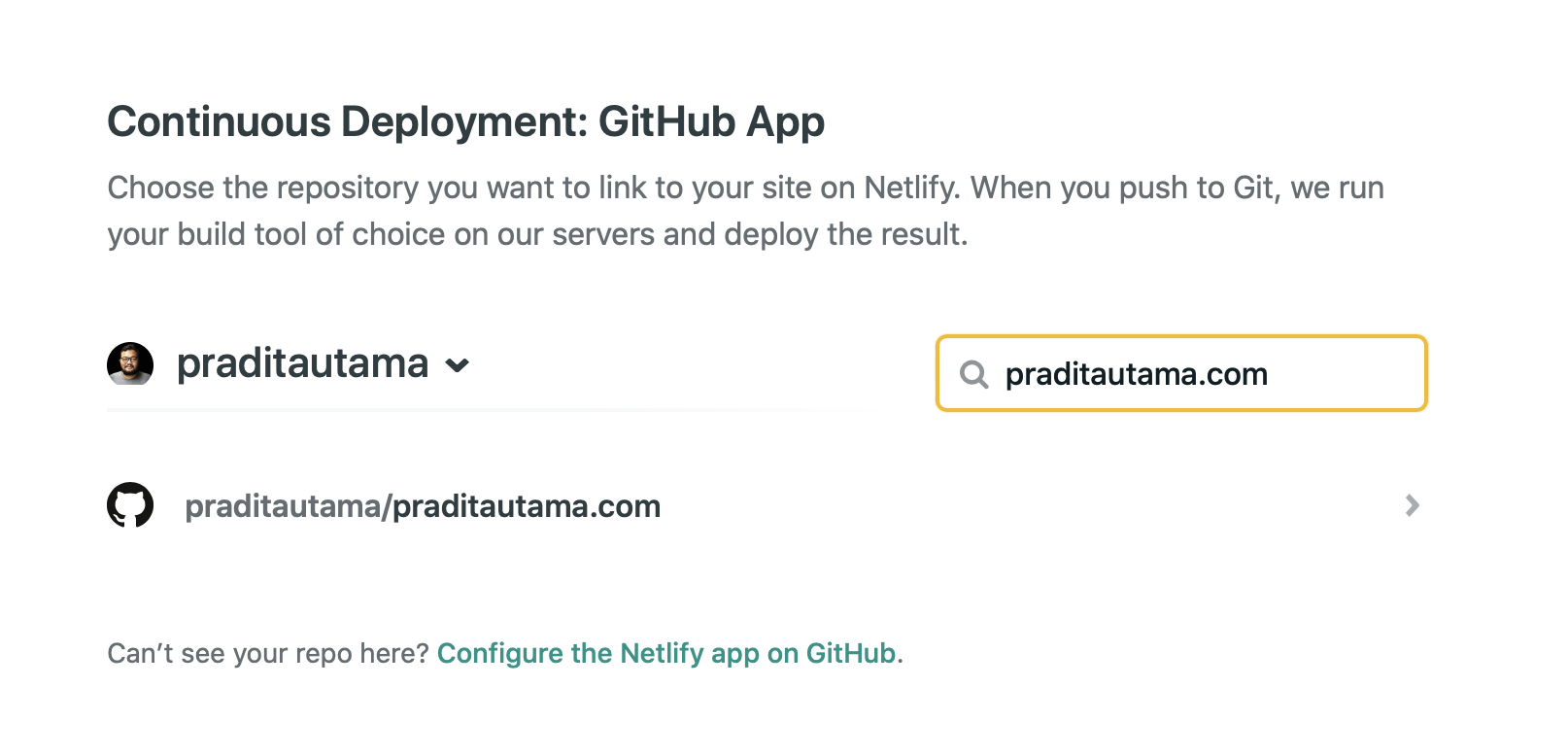
ikutin proses dari Netlify dan nanti kamu akan mendapatkan subdomain sementara dari Netlify seperti ini. Saat ini, kamu sudah bisa akses website kamu.
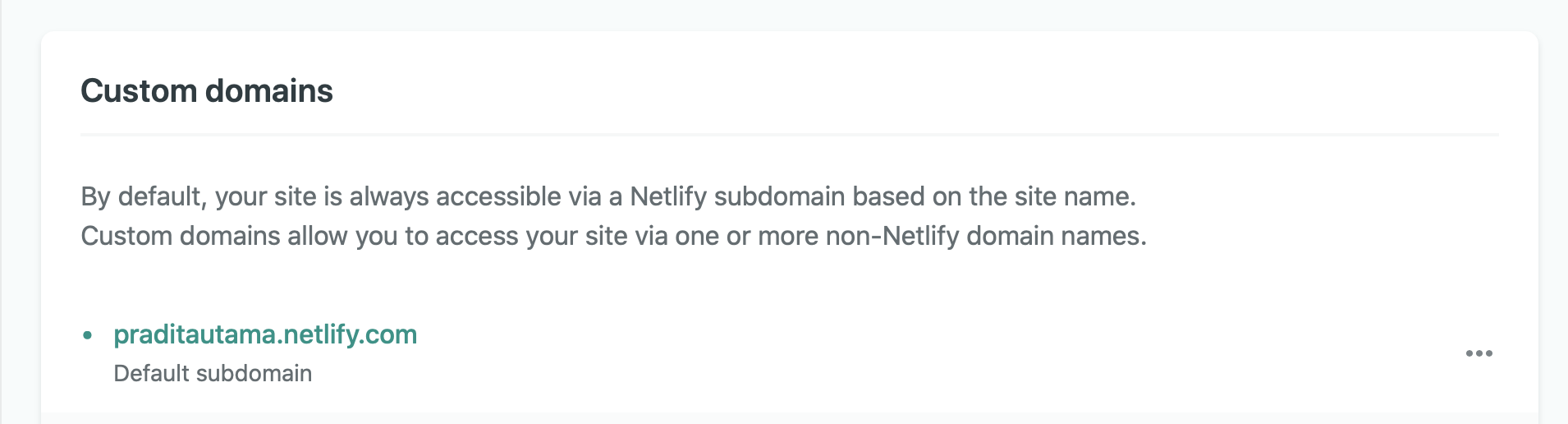
Jika kamu sudah punya domain sendiri, hal selanjutnya adalah menghubungkan domain kamu ke netlify.
Masuk ke Domain Management dan pilih Add Custom Domain masukkan domain kamu tadi dan pilih Verify.
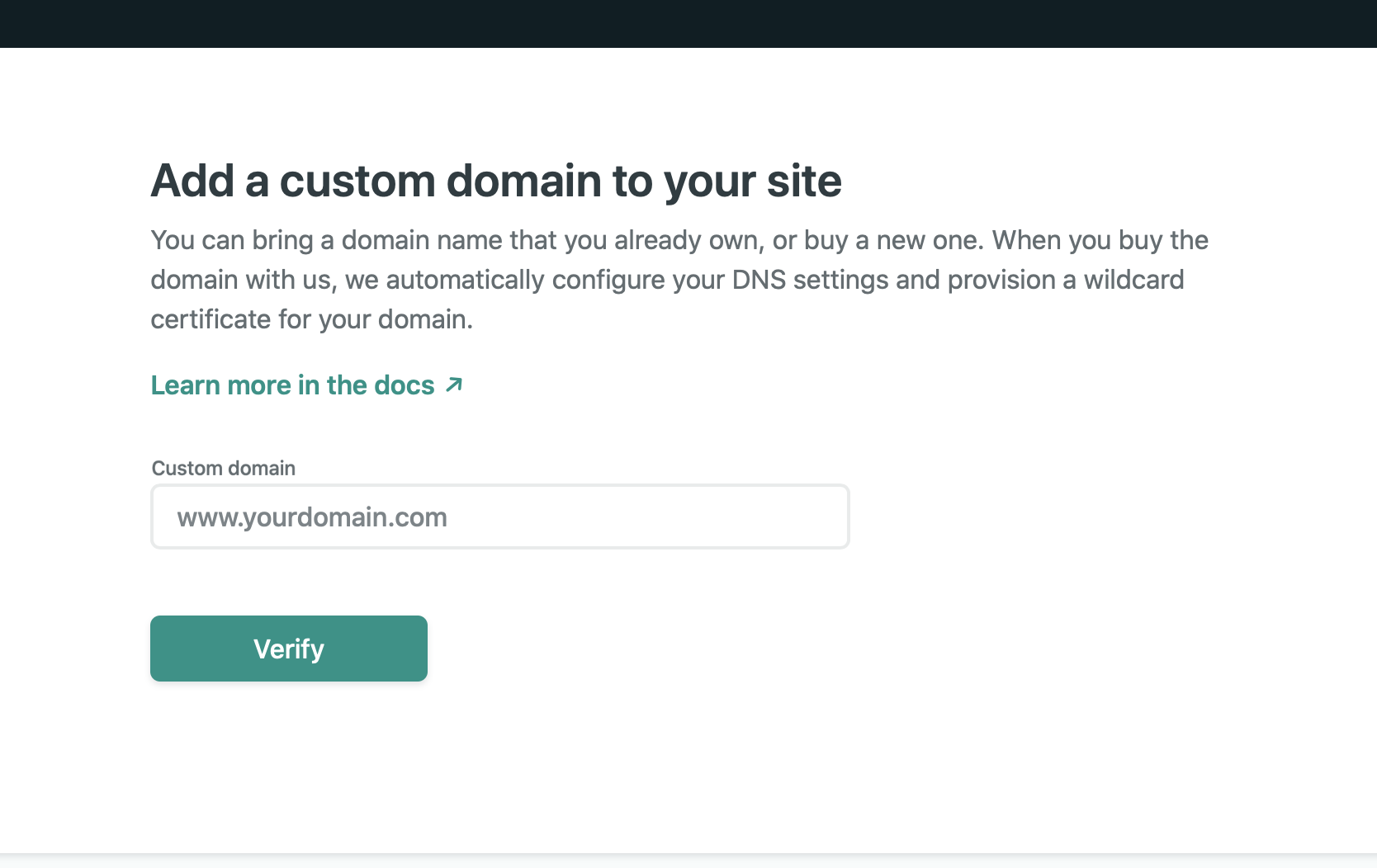
Selanjutnya, kamu harus mengubah DNS domain kamu ke netlify. Kalau ini kamu harus masuk halaman admin penyedia domain tempat kamu beli domain. Ubah sesuai intruksi dari Netlify, pada bagian Custom Domain dan klik Check DNS Configuration
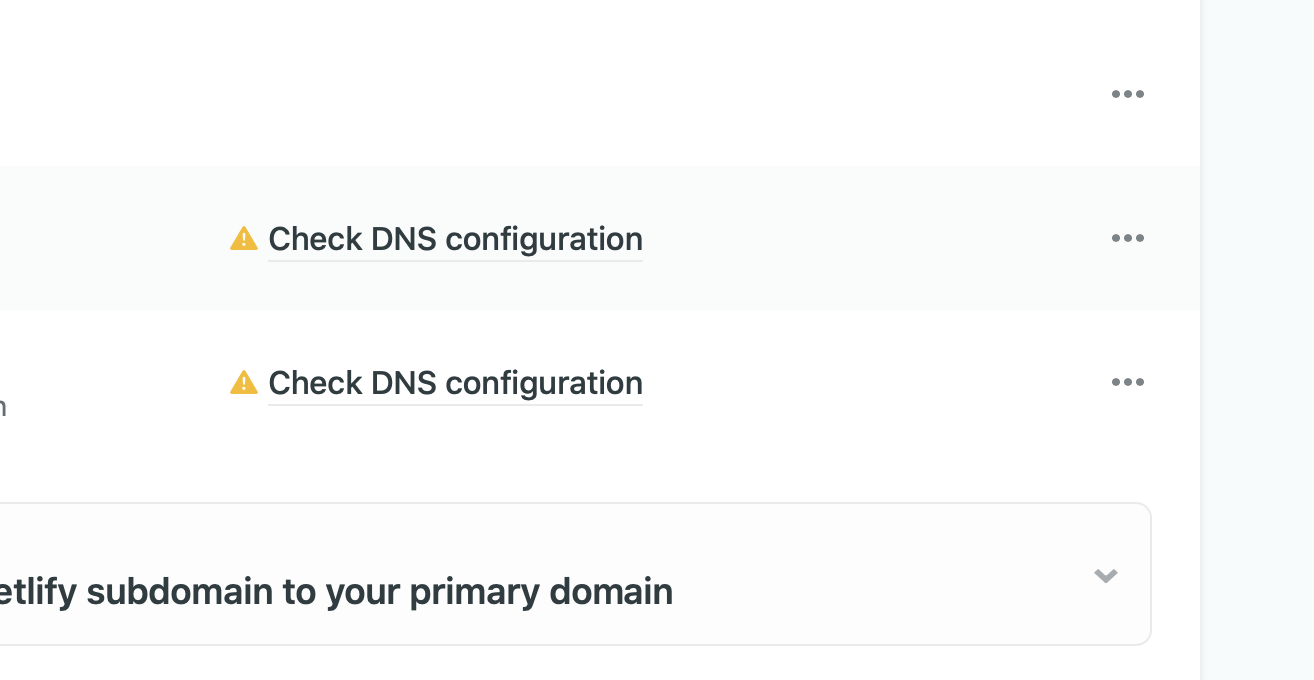
Cara mengubah DNS bisa berbeda caranya di setiap penyedia domain, silakan cek di admin panel masing-masing atau hubungi customer service.
Jika sudah, tunggu beberapa jam hingga kamu bisa akses domain kamu.
Daftar di Forestry.io
Apa itu Forestry.io? Dia adalah Content Management System untuk static webstie seperti Hugo, Gatsby, Jekyll, dsb.
Daftar atau login menggunakan akun Github kamu di Forestry.io. Kemudian pilih Add Site dan pilih Hugo. Biarkan default pilihan lain. Kemudian klik Next.
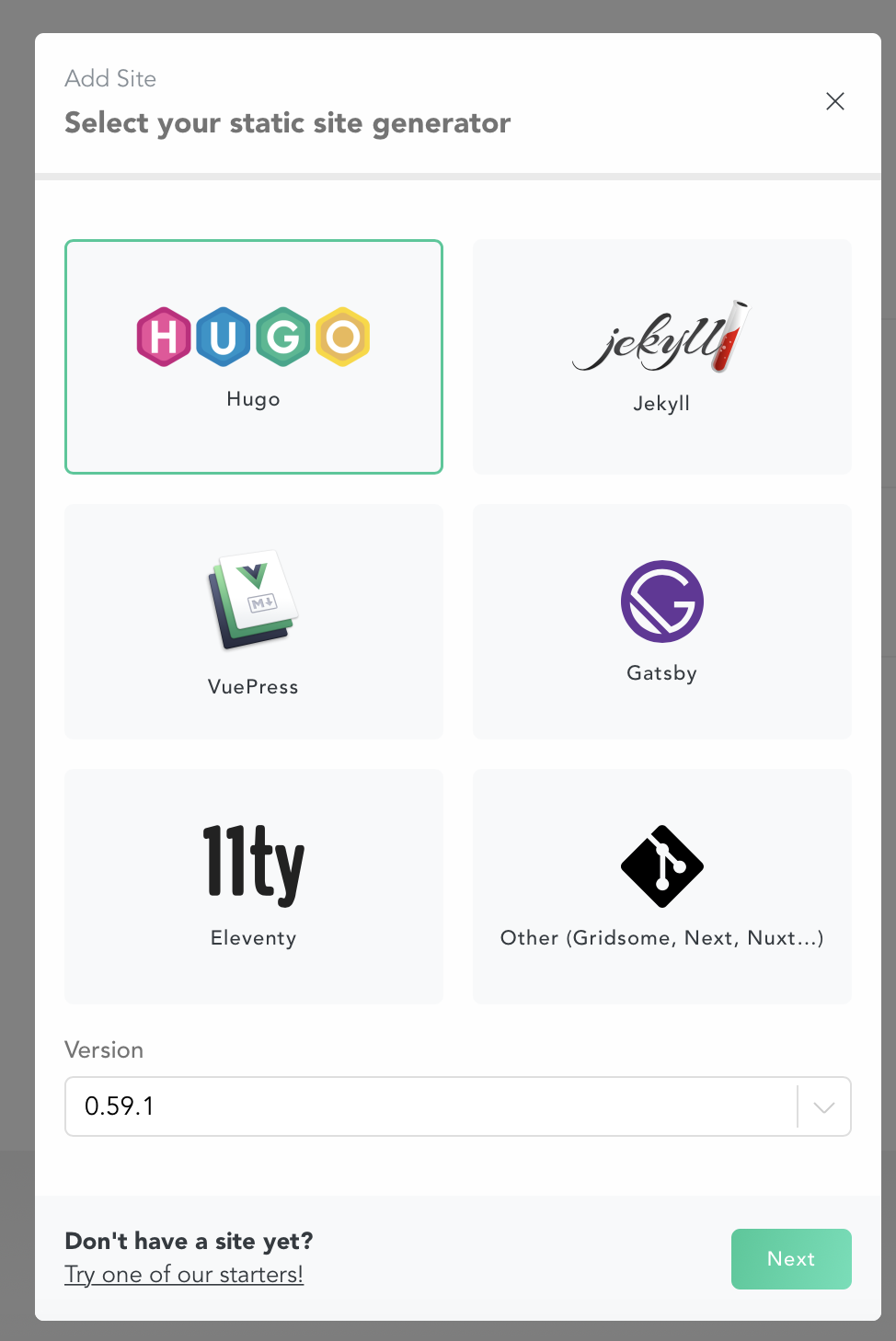
Pilih Github dan Next. Ikuti instruksi selanjutnya.
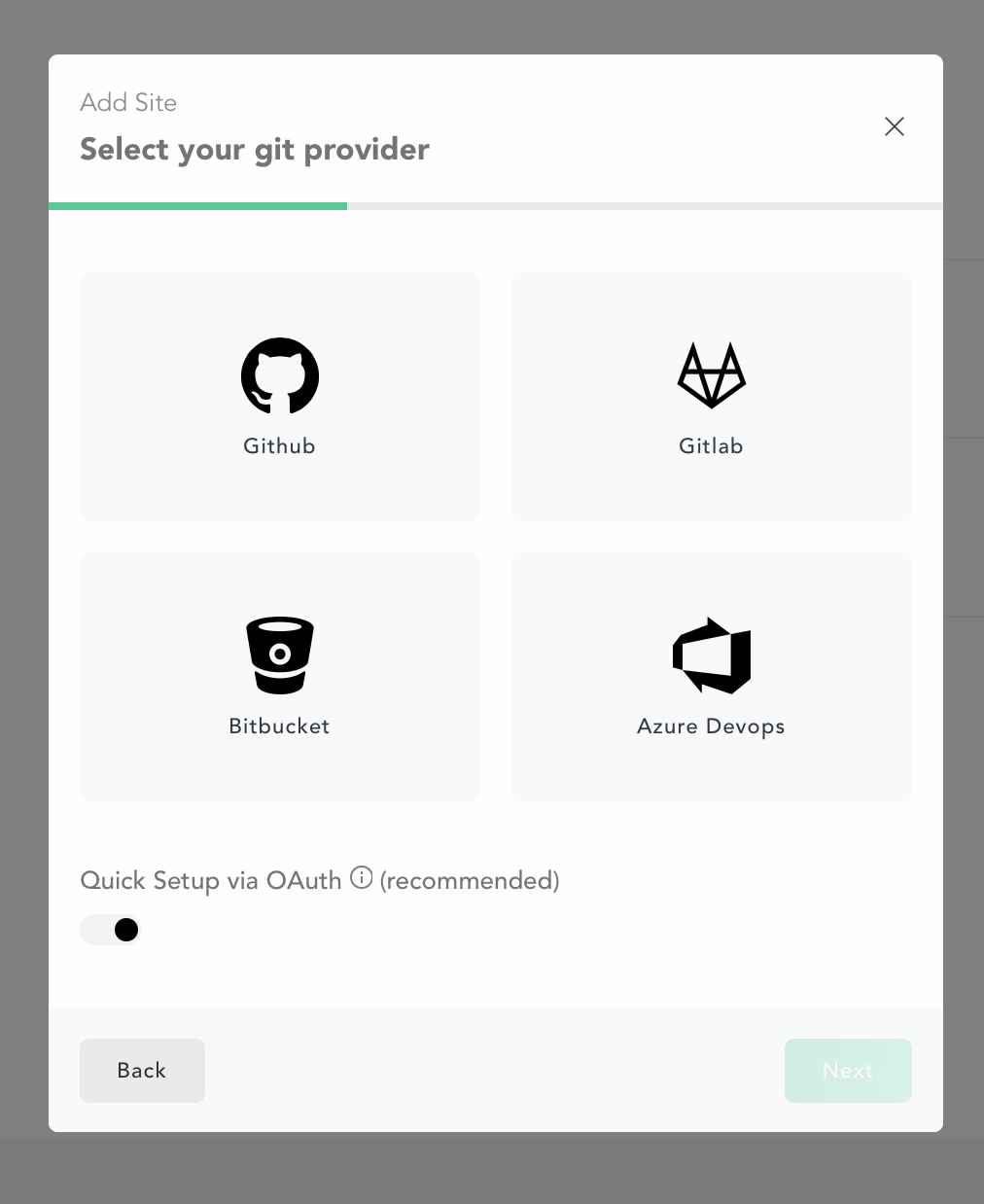
Pilih repository kamu dan Next. Ikuti instruksi selanjutnya.
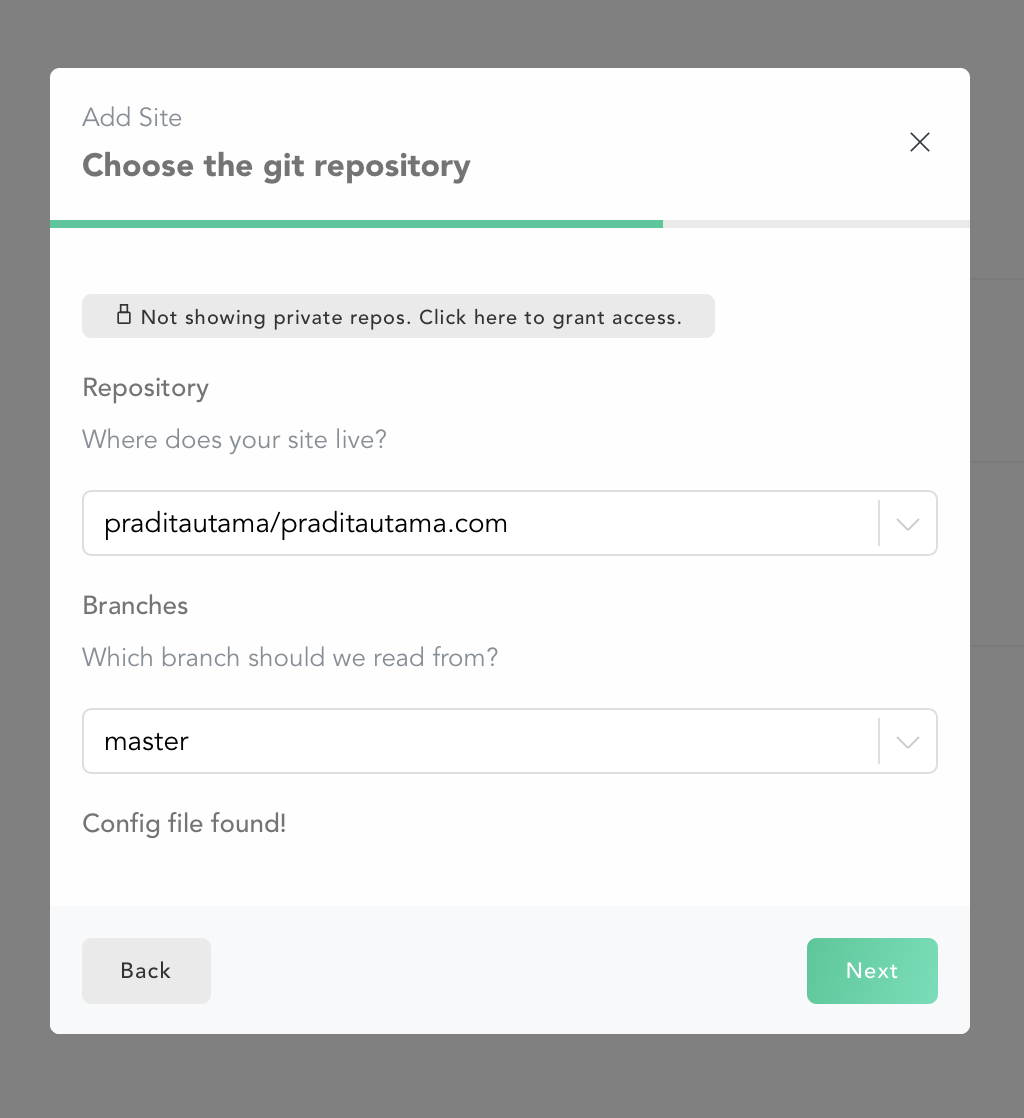
Jika sudah berhasil maka kamu bisa akses ke CMS kamu! selamat!
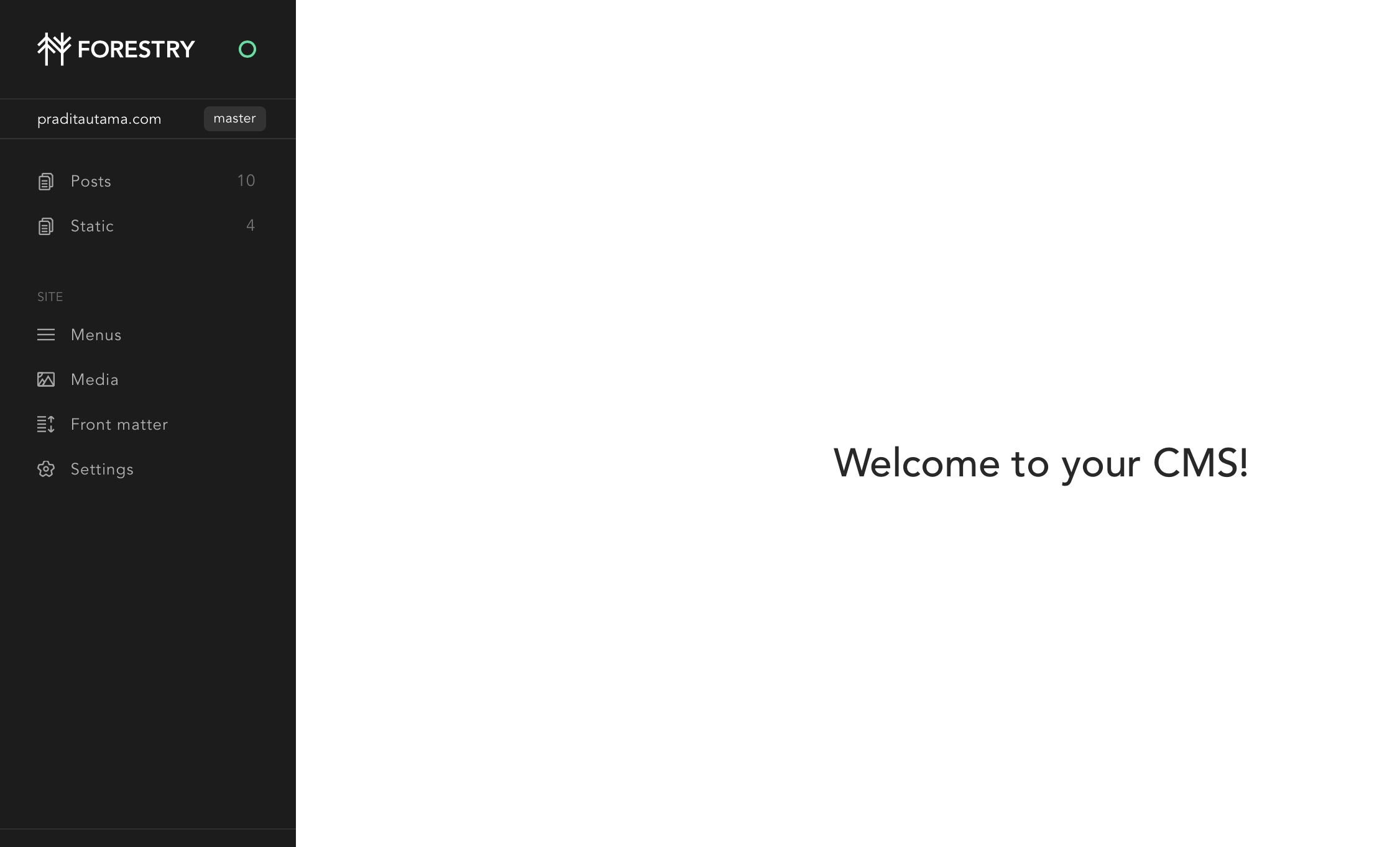
Selanjutnya kamu hanya tinggal buat post baru melalui menu sebelah kiri dan klik save.
Sekian.
